只要上网,每天你都会到各种各种的资讯,今日小编也是到网上收集了一些与WinXP系统如何设置电脑自动关机相关的信息,那么下面分享给大家一起了解下吧。
最近有WinXP系统用户反映,用电脑在下载一个大游戏,刚好有点事情需要出门,并且短时间内不会回来。这时候游戏还需要很长一段时间才能下载完,又不好取消下载,不然前面的所等的下载时间就白费了。那么,这时候该怎么呢?其实,我们可以为电脑设置自动关机,这样就两全其美啦!下面,我们就一起来看看具体的设置方法。
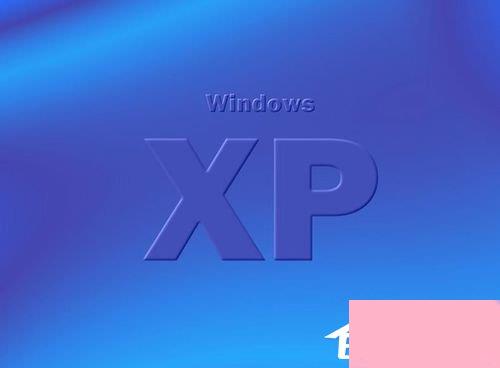
方法步骤
一、关机命令设置定时关机
1.在【开始】菜单找到【运行】或按Win+R打开运行,输入定时关机的命令即可。
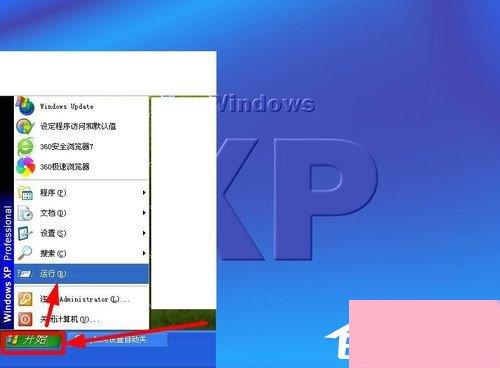
2.xp定时自动关机命令是“Shutdown.exe -s -t 3600”【3600以秒为单位,命令之间一定要注意留空格】如图是一个小时后定时关机的界面,取消自动关机按步骤一输入“Shutdown.exe -a”。

二、利用360软件设置电脑定时自动关机
1.打开360安全卫士,找到【木马查杀】。
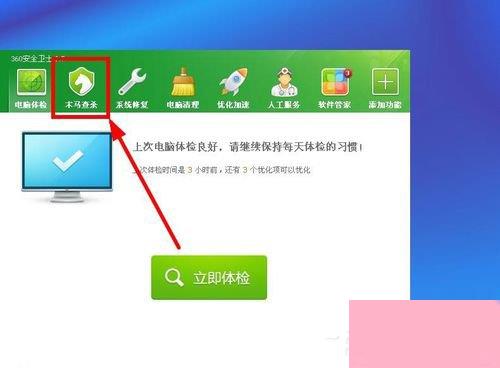
2.选择【全盘扫描】,在右下方会出现【扫描完成后自动关机】选项,勾选即可。
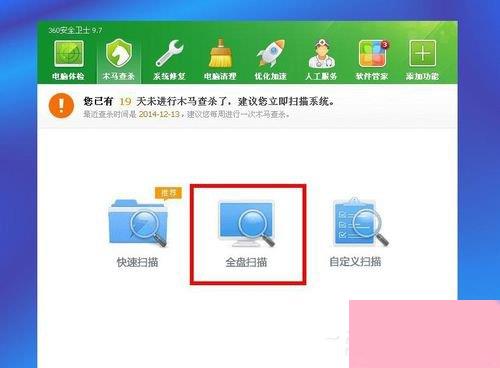
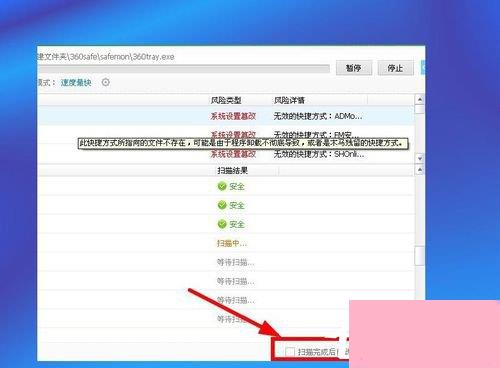
3.360安仔设置定时关机:首先找到安仔如果是灰色的,那就点击一下进行安装。
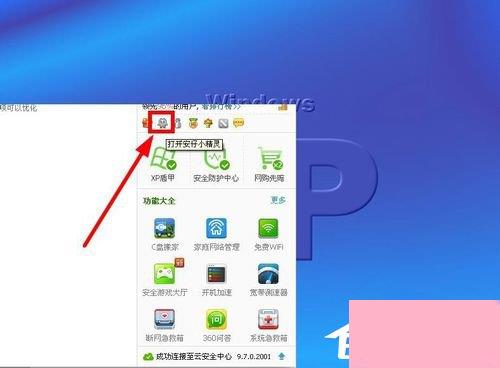
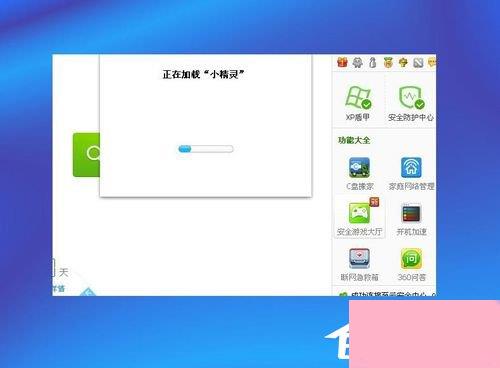
4.在安装好后安仔图标会被点亮,这个时候就可以回到桌面并找到安仔,【注意把鼠标移动到安仔图标上不动】,之后选择【定时关机】。
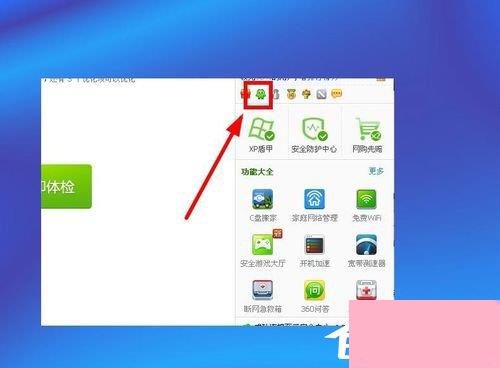
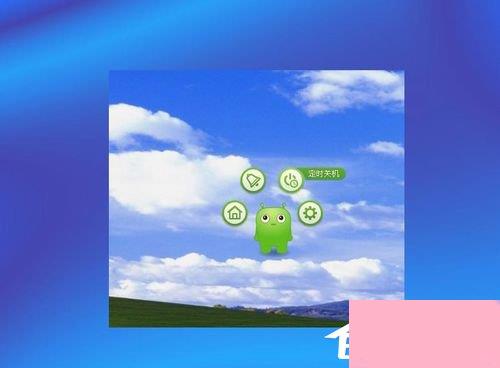
5.会看到定时关机页面,这时候需选择【添加】并根据自己的需要选择定时自动关机的时间和任务类型【关机】【重启】【睡眠】【锁定】等等。

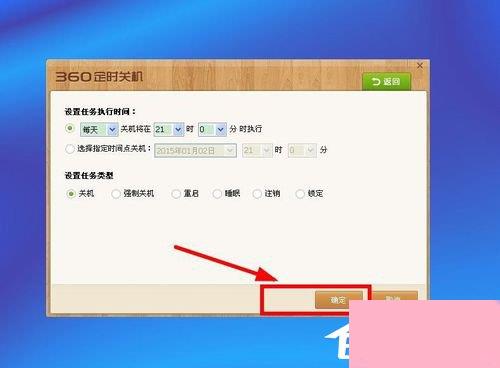
以上就是WinXP系统下设置电脑自动关机的方法,通过以上操作设置后,电脑就可以按照你所设置的自动关机了。同时你也可以参考《WinXP如何让电脑自动关机?》看看哪个方法更适合你。
通过上面的介绍,相信大家对于这个WinXP系统如何设置电脑自动关机也有了一定的了解了,希望小编精心整理的这篇内容能够解决你的困惑。